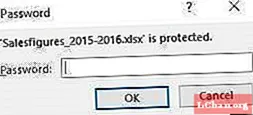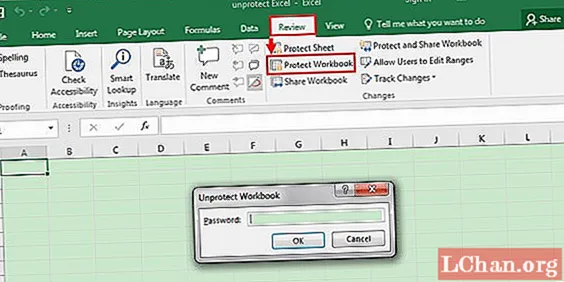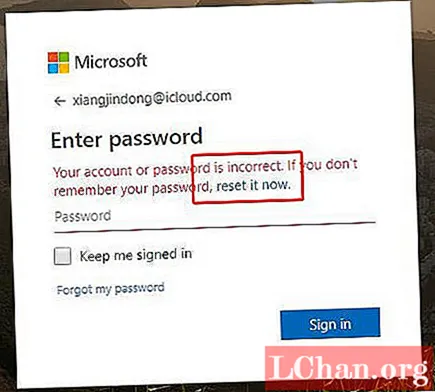![Top 20 SCARY Videos of the MONTH! 😱 [Scary Comp. #6]](https://i.ytimg.com/vi/3-maPmnbMEQ/hqdefault.jpg)
Sisu
- Osa 1. Kuidas Exceli parooliga avada
- Osa 2. Kuidas Exceli faili avada paroolita
- Boonusenõu: kuidas leida unustatud Exceli faili parooli?
- Kokkuvõte
Microsoft Exceli kasutatakse tööstuses tohutult. Inimesed üritavad Exceli faili parooliga krüptida. Ja ilmselt vajavad nad parool Exceli faili avamiseks. Inimesed kipuvad oma faili parooliga kaitsma, et kaitsta oma andmeid kübermaailma kurikuulsate ründajate eest. Seega kasvab failide kaitsmiseks parooli kasutavate kasutajate arv iga päevaga. Kui te ei saa Exceli faili avada - see võib olla parooliga kaitstud. Täna vaatame, kuidas Exceli faili parooliga või ilma avada. Alustame.
Exceli faili avamiseks on parooli eemaldamiseks ainult kaks võimalust: parooliga ja paroolita. Vaatame, kuidas Exceli faili parooli ja paroolita avada.
Osa 1. Kuidas Exceli parooliga avada
Kui teil on parooliga kaitstud Exceli fail, siis on faili avamine nii lihtne kui see kõlab (kui teil on parool olemas).
Exceli parooliga avamiseks järgige lihtsalt allpool toodud samme.
1. samm: avage vajalik fail. Seda saab teha mitmel viisil. Selle avamiseks võite failil lihtsalt topeltklõpsata. Või võite failil paremklõpsata ja puudutada nuppu Ava. Faili saate avada ka käsuviiba kaudu, andes konkreetsed juhised.
2. samm: järgmine ja viimane samm on ilmselgelt parooli sisestamine. Kui proovite avada parooliga kaitstud faili, näete järgmist hüpikaknat, kus palutakse teil parool sisestada. See meetod on sama kõigi Exceli failide tüüpide puhul, näiteks Excel 2003, Excel 2013 ja Excel 2016.
Osa 2. Kuidas Exceli faili avada paroolita
Enamasti on kasutajad mures parooliga kaitstud Exceli faili avamise pärast, kui neil pole parooli või kui nad on parooli unustanud. Siin on juhised, mida peate järgima, kui soovite Exceli faili avamiseks parooli eemaldada.
1. samm: avage vajalik Exceli fail. Nüüd kasutage VBA akna kuvamiseks otseteed Alt + F11. Niipea, kui ilmub VBA aken, klõpsake ülaosas oleval vahekaardil Lisa.

2. samm: nüüd peate vahekaardil Lisa sisestama edasiliikumiseks valiku Moodul. Nüüd kopeerige allolev kood aknas Üldine:
Alamparoolipurustaja ()
’Katkestab töölehe paroolikaitse.
Dim i täisarvuna, j täisarvuna, k täisarvuna
Dim l täisarv, m täisarv, n täisarv
Hämarda i1 täisarvuna, i2 täisarvuna, i3 täisarvuna
Hämarda i4 täisarvuna, i5 täisarvuna, i6 täisarvuna
On Error Jätka järgmist
I = 65 kuni 66: kui j = 65 kuni 66: k = 65 kuni 66
Kui l = 65 kuni 66: m = 65 kuni 66: i1 = 65 kuni 66
I2 = 65 kuni 66: i3 = 65 kuni 66: i4 = 65 kuni 66
I5 = 65 kuni 66: i6 = 65 kuni 66: n = 32 kuni 126
ActiveSheet. Kaitske Chr (i) & Chr (j) & Chr (k) & _ Chr (l) & Chr (m) & Chr (i1) & Chr (i2) & Chr (i3) & _ Chr (i4) & Chr (i5) & Chr (i6) & Chr (n)
Kui ActiveSheet.ProtectContents = Vale siis
MsgBox "Üks kasutatav parool on" & Chr (i) & Chr (j) & _ Chr (k) & Chr (l) & Chr (m) & Chr (i1) & Chr (i2) & _ Chr (i3) & Chr (i4) & Chr (i5) & Chr (i6) & Chr (n) Exit Sub
Lõpeta, kui
Järgmine: Järgmine: Järgmine: Järgmine: Järgmine: Järgmine
Järgmine: Järgmine: Järgmine: Järgmine: Järgmine: Järgmine
Lõpeta alam

3. samm: koodi käivitamiseks vajutage klahvi F5. Ilmub uus hüpikaken. Selle sulgemiseks klõpsake nuppu OK. Teie töö on tehtud ja parool eemaldatud. See meetod on sama kõigi Exceli failide tüüpide puhul, näiteks Excel 2003, Excel 2013 ja Excel 2016.
Boonusenõu: kuidas leida unustatud Exceli faili parooli?
Kui tunnete, et ülaltoodud meetod on segane või et te ei saa järgida juhiseid Exceli faili paroolita kaitse eemaldamiseks, võite alati sõltuda Exceli PassFabist. See tööriist aitab teil parooli kiiresti ja liiga kiiresti eemaldada.
Tööriista kasutamiseks toimige järgmiselt.
1. samm: avage PassFab Exceli parooli taastamine ja importige oma fail, klõpsates nuppu Lisa.

2. samm: valige rünnaku tüüp, mida soovite oma failis läbi viia, ja kohandage selle rünnaku parameetrit. Puudutage nüüd nuppu Start.

3. samm: tööriist viib läbi protsessi ja annab teile parooli faili kaitsmiseks.
Kokkuvõte
Ühesõnaga, sa lihtsalt vaatasid, kuidas Exceli parooli selle avamiseks hankida. Sa just nägid, kuidas avada parooliga kaitstud Exceli fail. Loodame, et kõik teie päringud saavad selles artiklis vastuse. Samuti on selle PassFabi Exceli parooli taastamise tööriista kasutamine täiesti ohutu ja professionaalne, kui peate parooli raskusteta hankima. Lõpuks andke meile teada oma tagasisidest ülaltoodud artikli kohta. Seda saate teha, andes meile tagasisidet allpool toodud kommentaarides.